Monitor atau layar kerap kali mengalami masalah screen tearing. Screen tearing adalah salah satu masalah yang sering dialami oleh para pengguna komputer, khususnya gamer dan pengguna software grafis berat seperti CorelDRAW, Affinity Designer, atau Figma.
Pengguna yang mengalami hal tersebut kemudian mulai mencari “cara mengatasi screen tearing” Namun, bukannya berkurang masalahnya, justru masalah baru muncul, yakni terlalu banyak cara mengatasi screen tearing pada hasil pencarian.
Padahal masalah awal screen tearing yang bermula dan ditandai dengan tampilan gambar yang tampak seperti terbelah atau tidak sinkron antar bagian layar bisa saja langsung diatasi. Tapi karena kebingungan, akhirnya cara mengatasi screen tearing yang semestinya mudah malah menjadi susah.
Jika Anda pernah melihat gambar video game atau film di layar tampak seperti patah-patah di bagian horizontal, kemungkinan besar itu adalah efek dari screen tearing.
Nah oleh sebab itu, agar Anda tidak kalut, bingung dan pada akhirnya screen tearing bertambah, artikel ini akan menuliskan cara mengatasi screen tearing agar Anda tidak kerepotan meng-googling tapi, tidak menemukan solusi yang memuaskan.
Cara mengatasi screen tearing akan mudah dilakukan di rumah dengan mengikuti panduan yang diberikan pada artikel ini. Sehingga Anda tidak perlu sampai harus memanggil teknisi ahli atau membawa perangkat yang menghabiskan biaya tidak sedikit.
Apa Itu Screen Tearing?
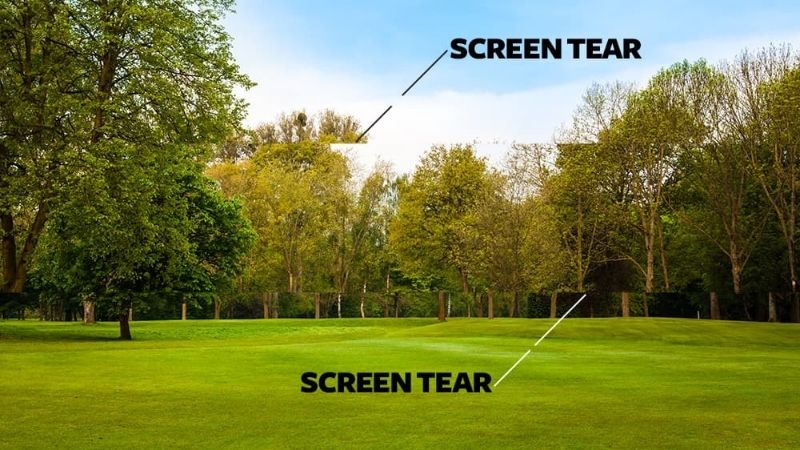
Sebelum kita ke cara mengatasi screen tearing, penting juga untuk memahami terlebih dahulu apa sebenarnya yang dimaksud dengan screen tearing. Jadi apa itu screen tearing?
Screen tearing terjadi mana kala ketika refresh rate dari monitor, kemudian tidak tersinkronisasi (unsynchronized) dengan frame rate dari GPU (Graphics Processing Unit). Dalam kondisi yang normal, satu frame dari GPU biasanya akan dikirim ke monitor dalam satu waktu.
Namun, saat GPU menghasilkan frame lebih cepat dari refresh rate monitor, maka dua frame atau lebih akan dikirim bersamaan. Hal tersebut akhirnya menyebabkan tampilan layar akan tampak terbelah.
Masalah ini umumnya terjadi pada perangkat keras (hardware) yang tidak dioptimalkan. Atau bisa juga terjadi mana kala ketika menjalankan aplikasi berat tanpa sinkronisasi vertikal (V-Sync) diaktifkan.
Selanjutnya kita akan membahas dampak screen tearing.
Dampak Screen Tearing
Sebelum membahas cara mengatasi screen tearing, ada pentingnya juga dan memang penting untuk memahami dampaknya terhadap aktivitas harian dan pengalaman penggunaan. Beberapa dampak dari screen tearing di antaranya adalah sebagai berikut di bawah ini:
- Mengganggu Pada Saat Bermain Game: Utamanya jika kita sedang bermain game FPS (First Person Shooter) atau racing game yang memang membutuhkan akurasi tinggi dan ketajaman layar yang memang benar-benar sempurna.
- Menyulitkan Pekerjaan Grafis: Bagi Anda yang berprofesi sebagai desainer atau editor video tentu saja akan kehilangan akurasi desain dan visual yang tepat.
- Meningkatkan Kelelahan Mata: Layar yang tidak stabil membuat mata cepat lelah, terutama jika memaksa melihat layar atau monitor yang mengalami screen tearing.
Selanjutnya, kita bahas dulu penyebab screen tearing sebelum benar-benar menjelaskan cara mengatasi screen tearing.
Penyebab Screen Tearing
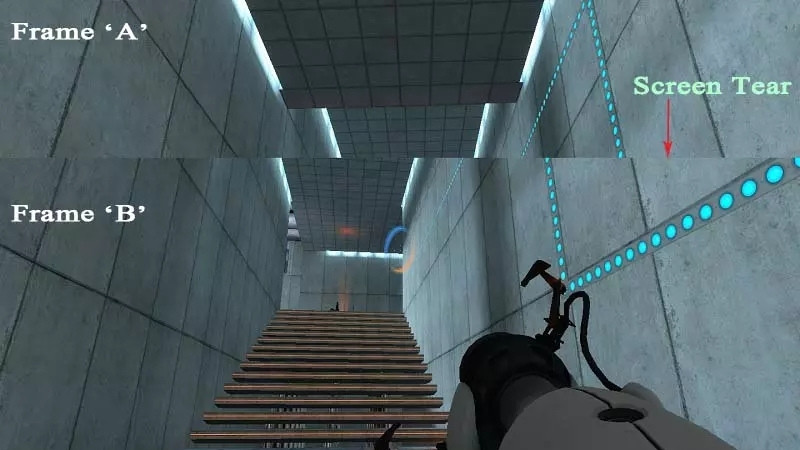
Untuk mengetahui cara mengatasi screen tearing, sangat perlu sekali memahami penyebab utamanya. Karena jika sudah mengetahui penyebabnya maka, bisa tepat cara mengatasi screen tearing.
Beberapa sebab terjadinya screen tearing adalah sebagai berikut:
- Perbedaan Frame Rate dan Refresh Rate: Seperti yang sudah dibilang sedari awal, bahwa ketidaksamaan atau perbedaan atau ketidaksinkronan antara frame rate yang dihasilkan GPU dengan kemampuan monitor akan menyebabkan screen tearing.
- V-Sync Tidak Aktif: Vertical Sync yang tidak diaktifkan bisa juga mengakibatkan screen tearing karena V–Sync adalah fitur yang menyinkronkan frame rate GPU dengan refresh rate monitor.
-
Driver Grafis Outdated: Driver grafis yang sudah usang dan tidak diperbaru dapat menyebabkan konflik antara GPU dan perangkat lunak sehingga akibatnya terjadi screen tearing.
- Monitor Tidak Mendukung Adaptive Sync: Beberapa monitor tidak memiliki fitur ini. Contohnya adalah G-Sync pada NVIDIA atau FreeSync pada AMD.
Cara Mengatasi Screen Tearing
Kita mulai masuk ke pembahasan utama yakni cara mengatasi screen tearing. Berikut ini beberapa caranya:
1. Aktifkan V-Sync di Pengaturan Game
Cara mengatasi screen tearing yang paling umum adalah dengan mengaktifkan V-Sync. Vertical Synchronization atau V-Sync membantu menyinkronkan kecepatan gambar yang dihasilkan oleh GPU dengan refresh rate monitor.
Langkah Panduannya:
- Buka pengaturan grafis (settings graphic) dalam game.
- Cari opsi “Vertical Sync” atau “V-Sync“
- Aktifkan fitur tersebut dan coba jalankan game kembali.
2. Melakukan Pembatasan Frame Rate
Anda bisa melakukan pembatasan frame rate sesuai dengan refresh rate monitor yang Anda miliki untuk membantu mencegah adanya screen tearing. Jika monitor yang Anda miliki maksimal “mentok” hanya pada refresh rate 60 Hz maka, aturlah frame rate game maksimal pada angka batas maksimal tersebut yakni, 60 fps.
Langkah Melakukannya:
- Gunakan fitur “Frame Rate Limit” pada pengaturan yang ada dalam game (in game settings).
- Gunakan software pihak ketiga seperti RTSS (Rivatuner Statistics Server) untuk membatasi frame rate secara manual.
3. Ganti Kabel Monitor ke Kualitas yang Lebih Baik
Kabel video juga bisa menyebabkan ketidakstabilan sinyal antara GPU dan monitor. Gunakan kabel HDMI 2.1 untuk dukungan refresh rate yang lebih tinggi.
Salah satu kabel yang sudah mendukung HDMI 2.1 adalah kabel HDMI UGREEN 8K yang Anda bisa temukan di dua tautan berikut ini:
4. Gunakan Mode Borderless Window
Jika V-Sync tidak bekerja dengan baik, kamu bisa mencoba menjalankan game dalam mode Borderless Windowed. Mode ini memanfaatkan komposisi desktop Windows yang dapat mengurangi screen taring secara tidak langsung.
Caranya:
- Masuk ke pengaturan grafis game.
- Pilih Display Mode: Borderless Window.
Meskipun tidak seefisien V-Sync, cara mengatasi screen tearing dengan menggunakan ini tetap layak dicoba.
5. Upgrade Monitor ke Refresh Rate yang Lebih Tinggi
Monitor dengan refresh rate rendah (misalnya 60Hz) lebih rentan mengalami screen tearing. Utamanya pada saat digunakan untuk gaming.
Jika Anda sering bermain game dengan fps (frame per second) tinggi, pertimbangkan untuk upgrade ke monitor 120Hz, 144 Hz, atau bahkan 240 Hz. Salah satu monitor yang mendukung sampai dengan 240 Hz adalah Monitor LED MSI GAMING MPG 321URX, bisa ditemukan pada salah satu dari dua tautan di bawah ini:
Penutup
Screen tearing adalah masalah umum yang bisa sangat mengganggu pengguna. Utamanya untuk gamer, desainer, editor video, dan juga content creator. Beruntungnya kita, sudah ada artikel ini yang menjelaskan beberapa cara mengatasi screen tearing.
Beberapa cara yang bisa diterapkan sesuai dengan kondisi perangkat keras (hardware) dan kebutuhan Anda di antaranya ada lima yaitu:
- Mengaktifkan V-Sync.
- Membatasi Frame Rate.
- Mengganti Kabel Monitor.
- Menggunakan Mode Borderless Windows.
- Melakukan Pembelian Monitor yang Lebih Bagus.
Dengan melakukan kelima cara di atas, harapannya Anda sudah tahu cara mengatasi screen tearing sehingga Anda bisa menikmati kembali pengalaman visual yang lebih lancar serta bebas dari gangguan tersebut.






















Halo!! Salam kenal dari KomputerMedan ya :)
KomputerMedan adalah situs belanja PC (Personal Computer), Notebook, Hardware, Networking & Aksesoris komputer. Kami melayani transaksi via online & offline. Slogan kami adalah "Your Best Partner in Technology".!